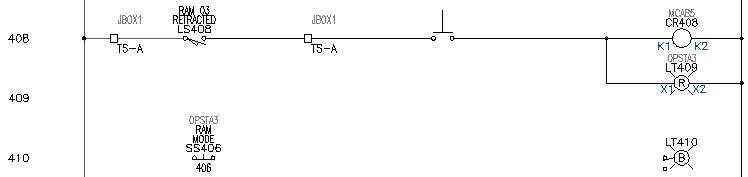在既有元件上變更元件值。
您可以隨時返回元件並進行變更。使用「編輯元件」工具可以變更描述、標籤、目錄號碼、位置代碼、端子號和額定值。
插入子接點
- 拉近位於線參考 410 處的空白階梯橫檔。
- 按 F9 打開鎖點。
- 按一下


 。 查找
。 查找
- 在「插入元件: JIC 線路圖符號」對話方塊中,按一下「選擇開關」。

- 在「JIC: 選擇開關」對話方塊中,按一下「多極常閉接點」。

- 按下列提示操作:
指定插入點:
將選擇開關置於線參考 410 處,階梯左側附近,然後按一下 (1)
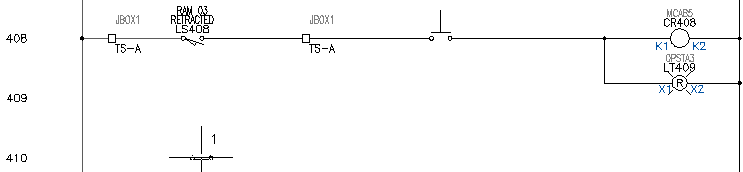
- 在「插入/編輯子元件」對話方塊中,按一下「確定」。
插入指示燈
- 按一下


 。 查找
。 查找
- 在「插入元件: JIC 線路圖符號」對話方塊中,按一下「指示燈」。

- 在「JIC: 指示燈」對話方塊中,按一下「藍色按下測試指示燈」。

- 按下列提示操作:
指定插入點:
將指示燈置於線參考 410 處,中性配線附近,但與選擇開關完全位於一條直線上,然後按一下 (2)
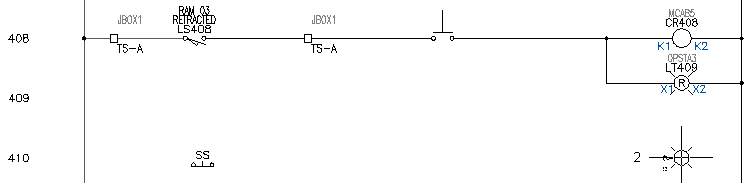
- 在「插入/編輯元件」對話方塊中,確認:
元件標籤: LT410
- 在「描述」區段中,指定:
行 1: 維護
行 2: 模式
- 在「插入/編輯元件」對話方塊中,按一下「確定」。
編輯子接點
- 按 F9 關閉鎖點。
- 按一下


 。 查找
註: 您也可以在元件上按一下右鍵,並從功能表中選取「編輯元件」。
。 查找
註: 您也可以在元件上按一下右鍵,並從功能表中選取「編輯元件」。 - 按下列提示操作:
選取要編輯的元件/電纜/位置框:
選取線參考 410 上的選擇開關
- 在「插入/編輯子元件」對話方塊的「元件標籤」區段中,按一下「父系/同級」。
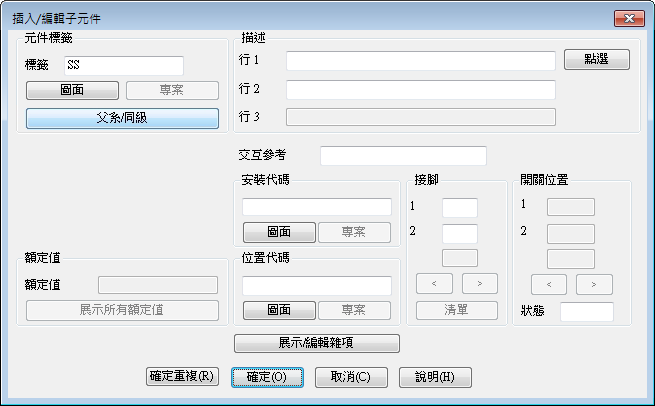
- 按下列提示操作:
選取元件:
選取線參考 408 上既有開關的底端同級接點 (3)

AutoCAD Electrical 工具集 讀取同級接點並將相應的註解傳遞到新開關接點上。
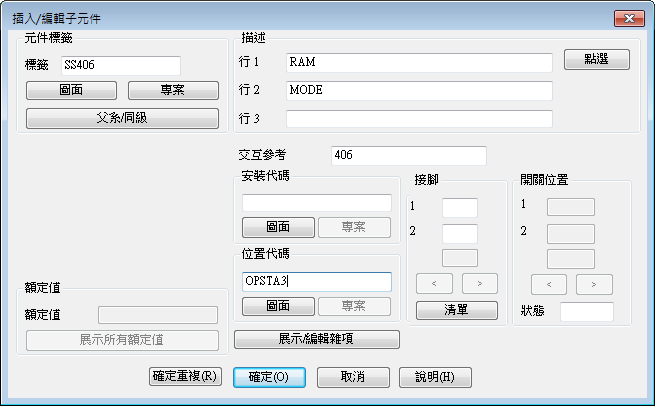
- 在「插入/編輯子元件」對話方塊中,按一下「確定」。
圖面中將顯示同級接點資訊。